Mới đây, phiên bản smartphone cao cấp nhất của Samsung đã có mặt tại Việt Nam, chắc hẳn bạn đang rất tò mò về thủ thuật trên Galaxy Note 5?

by linhnt
Khác với các phiên bản smartphone khác của Samsung, những thủ thuật trên Galaxy Note 5 rất đa dạng và thú vị, đặc biệt với chiếc bút S-Pen đi kèm đã giúp cho các tính năng tùy chình trên máy được hoạt động dễ dàng hơn. Hãy cùng chúng tôi khám phá những tính năng, thú vị trên chiếc điện thoại này.
Đang xem: Phần mềm hay cho note 5
1. Tùy chình Air Command

Những tùy chỉnh Air Commant rất phù hợp với bút S Pen
Tùy chỉnh Air Command trên Galaxy Note 5 được người dùng kích hoạt mỗi khi rút bút ra khỏi máy. Bạn có thể sử dụng tất cả các ứng dụng trên máy thông qua cửa sổ Air Command, một trong những điểm mới trên Air Command mà bạn có thể khám phá đó là phím tắt cấu hình finally. Ngoài ra còn có 5 phím tắt khác, mỗi phím có một chức năng riêng, bạn có thể khám phá thoải mái mà không lo ảnh hưởng đến giao diện hay các tính năng khác trên Galaxy Note 5.
2. Vô hiệu hóa các ứng dụng
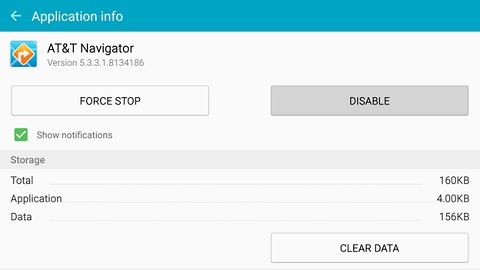
Tính năng vô hiệu hóa ứng dụng trên Galaxy Note 5 khá dễ sử dụng
Để vô hiệu hóa các ứng dụng trên Galaxy Note 5 mà không cần thêm bất cứ ứng dụng nào, bạn chỉ cần truy cập vào Settings > Device > Application > Application manager > All.
3. Thêm dấu vân tay
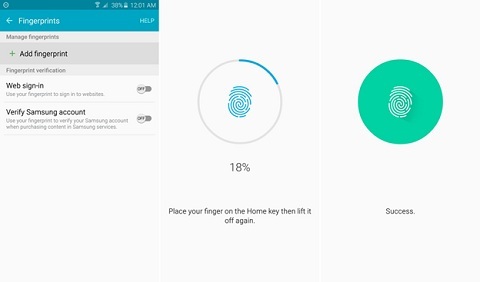
Bảo mật vân tay trên Galaxy Note 5 có thể lưu tối đa 5 dấu vân tay
Giống như những phiên bản smartphone cao cấp trước của Samsung, Galaxy Note 5 cũng được trang bị máy quét vân tay, tuy nhiên điều này có thể gây bất tiện nếu như những người thân trong gia đình muốn mượn điện thoại của bạn, để bổ sung thêm các dấu vân tay khác, bạn có thể vào Setting > Personal > Lock Creen and Security > Fingerprints. Bạn có thể lưu tối đa 5 dấu vân tay trên chiếc Galaxy Note 5 của mình.
4. Chế độ Multi Window
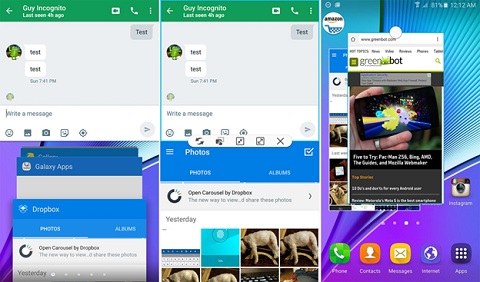
Tính năng chạy đa ứng dụng được đánh giá cao trên Galaxy Note 5
Từ phiên bản Galaxy Note 3 trở đi, Samsung đã trang bị cho những thiết bị cao cấp của mình chế độ Multi-window. Với Galaxy Note 5, việc mở nhiều ứng dụng càng trở lên dễ dàng hơn, bạn có thể mở bất cứ khi nào chỉ với thao tác nhấn giữ phím Recent Apps. Khi đó, các ứng dụng bạn đang sử dụng sẽ được co lại nửa trên của màn hình và bạn có thể chọn thêm ứng dụng nữa cho nửa còn lại.
5. Cấu hình Do Not Distub
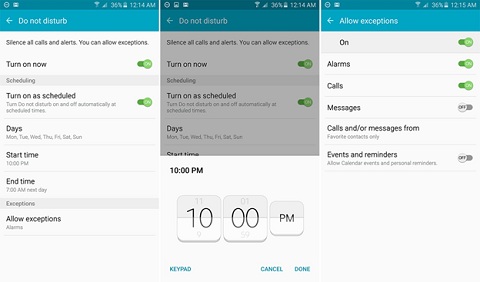
Samsung có tùy chọn im lặng giống như hầu hết những chiếc smartphone khác trên thị trường hiện nay, tuy nhiên chế độ này được đặt trên Galaxy Note 5 với tên gọi khác là Do Not Disturb. Để bật, tắt chế độ này, bạn có thể vào Setings > Device > Sound and notifications > Do not disturb.
Xem thêm: Cách Chơi Liêm Dứu Onmyoji, Âm Dương Sư: Hướng Dẫn Kamaitachi
6. Cài đặt Quick Setting
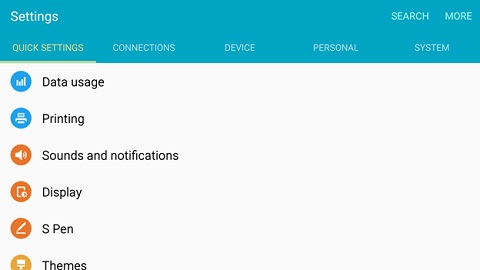
Cũng như những chiếc điện thoại Android khác, Galaxy Note 5 cũng được trang bị Quick Setting. Đây là cách nhanh chóng giúp bạn có thể truy cập vào menu mà bạn hay sử dụng nhất. Có sẵn một danh sách các thiết lập giúp bạn hoàn toàn có thể thay đổi bằng cách nhấn vào nút More chọn Edit quick settings.
7. Nhập dữ liệu bằng chữ viết tay
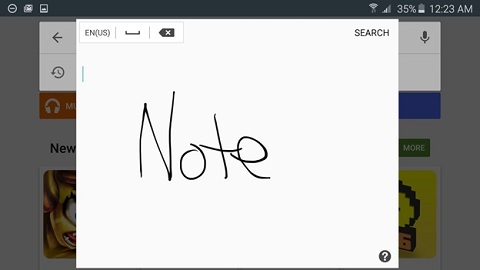
Bạn hoàn toàn có thể viết bằng tay dễ dàng trên Galaxy Note 5
Bút Stylus trên Galaxy Note là một trong những thiết bị tuyệt vời, giúp bạn có thể ghi chú một cánh nhnah chóng, ngoài ra bạn cũng có thể sung chiết bút này như công cụ nhập văn bản trên ứng dụng văn bản trên điện thoại. Galaxy Note 5 sẽ hiển thị một trường điền văn bản, giúp bạn đánh vào những kí tự muốn gõ, tại đây bạn có thể viết bất cứ gì bạn muốn, chữ viết tay sẽ được chuyển sang văn bản và được chép tự động vào trường đã chọn.
8. Chế độ sử dụng một tay

Các phiên bản Note của Samsung thường được trang bị kích thước khá lớn, Galaxy Note 5 cũng vậy. Với kích thước lớn như vậy, việc thao tác bằng một tay với chiếc điện thoại khá khó. Tuy nhiên với Note 5, bạn vẫn có thể sử dụng một tay bằng cách thu nhỏ màn hình, để làm được điều này, bạn chỉ cần ấn phím Home 3 lần và màn hình sẽ thu nhỏ xuống còn khoản 3 inch.
9. Chụp ảnh Raw
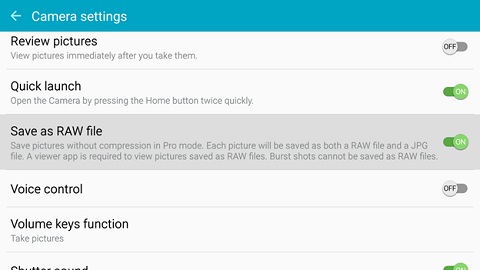
Chụp ảnh RAW thú vị trên Galaxy Note 5
Giống như trên Galaxy S6, Note 5 cũng được trang bị camera tuyệt vời. Ngoài ra, với Note 5 bạn có thể chụp ảnh RAW, một tệp RAW bao gồm đầy đủ các thông tin đầu vào được lấy từ bộ cảm biến hình ảnh mà chưa qua quá trình xử lý. Những tập tin này khá nặng và cần được chỉnh sửa bằng các phần mềm chuyên nghiệp như Lightroom.
Để kích hoạt tính năng chụp ảnh RAW, bạn hãy bật các chế độ Pro trong ứng dụng camera, sau đó mở phần thiết lập, bật tùy chọn Save as RAW file.
Xem thêm: Hướng Dẫn Cách Chơi Asphalt 8 Trên Điện Thoại, Hướng Dẫn Chơi Game Asphalt 8: Airborne
Trên đây là những thủ thuât trên Samsung Galaxy Note 5 thú vị mà bạn nên biết, chúc các bạn thành công.










